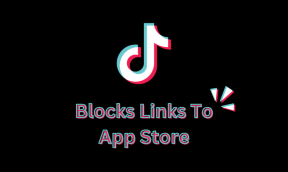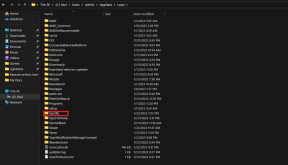Kā uzreiz iztukšot Google diska miskasti mobilajā un personālajā datorā
Miscellanea / / November 29, 2021
Parasti, dzēšot failus no Google diska, tie tiek nosūtīti uz diska mapi Miskaste vai Bin. Google disks pastāvīgi izdzēš failus miskastē pēc 30 dienām. Ko darīt, ja vēlaties iztīrīt mapi Miskaste, lai manuāli vai kāda cita iemesla dēļ atbrīvotu vietu? Mēs jums sniegsim norādījumus par to pašu. Šajā ziņā jūs uzzināsit, kā uzreiz izdzēst vai noņemt visus failus no Google diska atkritnes.

Mēs arī apskatījām to, kas notiek, dzēšot failus no miskastes. Un dažādi veidi, kā novērst problēmu, ja atkritnes iztukšošana nedarbojas. Vispirms sāksim ar datoru, pēc tam ar Google diska mobilajām lietotnēm, t.i., Android, iPhone un iPad.
Piezīme: Kad esat iztukšojis miskasti, izmaiņas uzreiz nepamanīsit. Iespējams, jums būs jāgaida vismaz 24 stundas, līdz visi faili tiks neatgriezeniski izdzēsti. Tāpēc nedomājiet, ka atkritumu iztukšošana nedarbojas.
Kā datorā uzreiz iztukšot Google diska miskasti
Ir divi veidi, kā Google diskā uzreiz iztukšot miskasti, izmantojot klēpjdatoru vai galddatoru.
1. metode: izdzēsiet visus failus, izmantojot speciālo pogu
1. darbība: Atveriet Google diska vietni un piesakieties ar savu kontu.
2. darbība: Noklikšķiniet uz mapes Bin vai Trash, kas atrodas Google diska kreisajā sānjoslā.

3. darbība: Jūs tiksit novirzīts uz mapi Trash vai Bin. Ekrāna augšējā labajā stūrī noklikšķiniet uz pogas Iztukšot tvertni vai Iztukšot miskasti.

Piezīme: Ja neredzat pogas Iztukšot tvertni vai Iztukšot miskasti, opciju Miskaste atradīsit kreisajā pusē ar nelielu lejupvērstu bultiņu. Noklikšķiniet uz bultiņas un izvēlnē izvēlieties Empty trash.
4. darbība: Parādīsies apstiprinājuma uznirstošais logs. Noklikšķiniet uz pogas Dzēst uz visiem laikiem.

Padoms: Vai nevarat izdzēst failus no Google diska? Pārbaudiet 7 veidi, kā novērst Google diska problēmu, neizdzēsīs failus.
2. metode: izdzēsiet visus failus, atlasot tos
Ja iepriekšējā metode nedarbojas vai jūs neredzat pogas Iztukšot atkritumu tvertni/atkritni, neuztraucieties. Ir vēl viens veids. Izmantojot šo metodi, jums būs manuāli jāatlasa visi faili un pēc tam tie jāizdzēš.
Tālāk ir norādītas darbības.
1. darbība: Atveriet Google diska vietni un kreisajā sānjoslā noklikšķiniet uz mapes Bin vai Trash.

2. darbība: Mapē Trash vai Bin izmantojiet īsinājumtaustiņus Ctrl + A (Windows) un Command + A (Mac), lai atlasītu visus failus. Jūs redzēsit, ka visi faili un mapes ir atlasīti, kad tie kļūst zili.
Padoms: Ja visi faili netiek atlasīti, vienreiz atsvaidziniet lapu. Vai arī atlasiet vienu failu un pēc tam izmantojiet īsinājumtaustiņus, lai atlasītu citus.

3. darbība: Kad visi faili ir atlasīti mapē Trash vai Bin, noklikšķiniet uz ikonas Dzēst augšpusē. Tiks parādīts apstiprinājuma uznirstošais logs. Noklikšķiniet uz Dzēst uz visiem laikiem.

Arī Guiding Tech
Kā iztukšot Google diska atkritni operētājsistēmā Android
1. darbība: Palaidiet Google diska Android lietotni. Augšpusē pieskarieties trīs joslu ikonai, lai atvērtu sānjoslu. Izvēlnē atlasiet Trash vai Bin.


2. darbība: Pieskarieties kādam no mapē Miskaste esošajiem failiem un turiet to, lai to atlasītu. Kad tas ir atlasīts, augšpusē pieskarieties pogai Atlasīt visu. Tādējādi tiks atlasīti visi atkritnē esošie faili.

Padoms: lai no miskastes noņemtu tikai vienu failu, atlasiet to un pēc tam pieskarieties trīs punktu ikonai blakus failam. Atlasiet Dzēst uz visiem laikiem.
3. darbība: Kad visi faili ir atlasīti, augšpusē pieskarieties trīs punktu ikonai. Izvēlnē izvēlieties Dzēst uz visiem laikiem.


Kā pilnībā iztukšot Google diska miskasti iPhone un iPad ierīcēs
1. darbība: Palaidiet Google diska iPhone vai iPad lietotni.
2. darbība: Pieskarieties trīs joslu ikonai, lai atvērtu sānjoslu. Pieskarieties vienumam Miskaste vai Miskaste.


3. darbība: Atkritnē vai miskastē pieskarieties trīs punktu ikonai augšpusē. Izvēlnē atlasiet Empty Bin.


Pro padoms: Uzzināt kā aizsargāt Google disku, izmantojot Face ID vai Touch ID iPhone un iPad ierīcēs.
Kas notiek, izdzēšot failus no atkritnes
Kā minēts iepriekš, noņemot failus no Google diska, tie uz 30 dienām tiek ievietoti atkritnē. Tātad, ja nejauši izdzēsāt failus, varat tos atjaunot jebkurā laikā 30 dienu laikā, ja vien tie ir pieejami miskastē.
Bet pēc tevis iztukšojiet miskasti vai atkritni vai noņemiet atlasītos failus no miskastes, tos vairs nevarēs atjaunot. Faili ir pazuduši uz visiem laikiem. Gadījumā, ja izdzēsāt a failu, kas tika kopīgots ar kādu citu, viņi zaudēs piekļuvi tai. Jums vajadzētu nodot koplietoto failu īpašumtiesības pirms to dzēšanas, ja vēlaties, lai citi tiem piekļūtu.
Arī Guiding Tech
Problēmu novēršana: Google disks Empty Trash nedarbojas
Daudzi lietotāji nevar uzreiz iztukšot Google diska atkritni. Ja esat viens no tiem, šeit ir daži veidi, kā novērst problēmu.
1. Esi pacietīgs
Visu failu noņemšana no Google diska atkritnes prasa laiku. Jums vajadzētu pagaidīt vismaz divdesmit četras stundas un pēc tam pārbaudīt.

2. Iztīrīt kešatmiņu
Ja miskastes iztukšošanai izmantojat datoru, notīriet pārlūkprogrammas kešatmiņu. Pārbaudiet kā notīrīt kešatmiņu Google diskā. Jūs varat arī notīrīt kešatmiņu tikai Google diska vietnei pārlūkā Chrome.
Tāpat varat notīrīt kešatmiņu Google diska Android lietotnē. Lai to izdarītu, palaidiet lietotni un atveriet sānjoslu. Pieskarieties Iestatījumi un pēc tam Notīrīt kešatmiņu. Skatiet mūsu ceļvedi, kurā ir detalizēti paskaidrots kā notīrīt kešatmiņu Google diskā.

3. Notīriet miskasti, izmantojot mobilās lietotnes
Daudzi Google diska lietotāji ir norādījuši, ka, lai iztukšotu miskasti, viņiem ir izdevies izmantot mobilās lietotnes, nevis tīmekļa versiju. Tāpēc izmēģiniet to. Bet pēc izmēģināšanas esiet pacietīgs.
Arī Guiding Tech
Google disks automātiski iztukšojiet miskasti
Tagad, kad zināt, kā iztukšot Google diska atkritni, dariet to, kad vien iespējams. Pretējā gadījumā Google jebkurā gadījumā izdzēsīs šos vienumus no atkritnes ik pēc 30 dienām, tāpat kā Google fotoattēlu miskaste. Atkoptā krātuve tiks automātiski parādīta kā pieejamā vieta Google diskā.
Nākamais: Vai esat neizpratnē, vai Google diska atkritne tiek ieskaitīta Diska krātuves kvotā? Atrodiet atbildi, izmantojot mūsu Google diska krātuves ceļvedi no nākamās ziņas.